Ikone aplikacija na programskoj traci programirane su za obavljanjejedna stvar prema zadanom; otvorite prozor za pregled svih otvorenih prozora i prebacite se na onaj na koji kliknete. Možete podesiti registar i promijeniti mu prilično ponašanje. Na primjer, možete promijeniti veličinu pregleda ili možete zamijeniti pretpregleda s prikazom popisa. U oba slučaja morate s prozora odabrati prozor u koji želite prijeći. Ako se želite automatski prebaciti na posljednji aktivni prozor aplikacije kada kliknete ikonu na programskoj traci, to možete učiniti tako što ćete malo urediti registar.
Prebacite se na posljednji aktivni prozor
Otvorite uređivač registra. Možete ga potražiti pomoću Windows pretraživanja ili u okvir za pokretanje upisati 'regedit' i pokrenuti ga odatle. Trebat će vam administratorska prava za izmjenu registra.
Nakon što otvorite uređivač registra, idite na slijedeće mjesto;
HKEY_CURRENT_USERSoftwareMicrosoftWindowsCurrentVersionExplorerAdvanced
Desnom tipkom miša kliknite tipku Advanced i odaberite novo> DWORD (32-bitna) vrijednost iz kontekstnog izbornika. Imenujte ovu vrijednost LastActiveClick, Dvokliknite ga i u okvir koji se otvori unesite 1 u polje podataka o vrijednosti. Kliknite U redu i zatvorite uređivač registra.

Sada morate ponovo pokrenuti istraživač.exe primijeniti promjenu. Najlakši način za to je od upravitelja zadataka. Otvorite ga i na kartici Procesi potražite Windows Explorer. Odaberite ga i kliknite gumb Restart na dnu.
Kada se vratite traka sa zadacima i radna površina, promjena će biti primijenjena.
Kako radi
Ovo će raditi za prozore iste aplikacije. Recimo da su na radnoj površini otvorene tri datoteke bilježnice kao što je prikazano u nastavku. Minimalizirate svaki, jedan po jedan. Dakle, idući u primjeru i snimci zaslona, prvo ćete minimizirati datoteku bilježnice s "3", zatim datotekom s "2", a zatim s "1". To znači da će posljednji aktivni prozor biti datoteka bilježnice s upisanom '1'.
Nakon što su sva tri prozora svedena na minimum, kadaako kliknete ikonu Notepad na programskoj traci, datoteka s Notepadom u kojoj je '1' automatski će se vratiti. Kada ponovo kliknete ikonu bilježnice, datoteka će se vratiti s oznakom "2", a kad je jednom pritisnete, datoteka će se vratiti s "3".
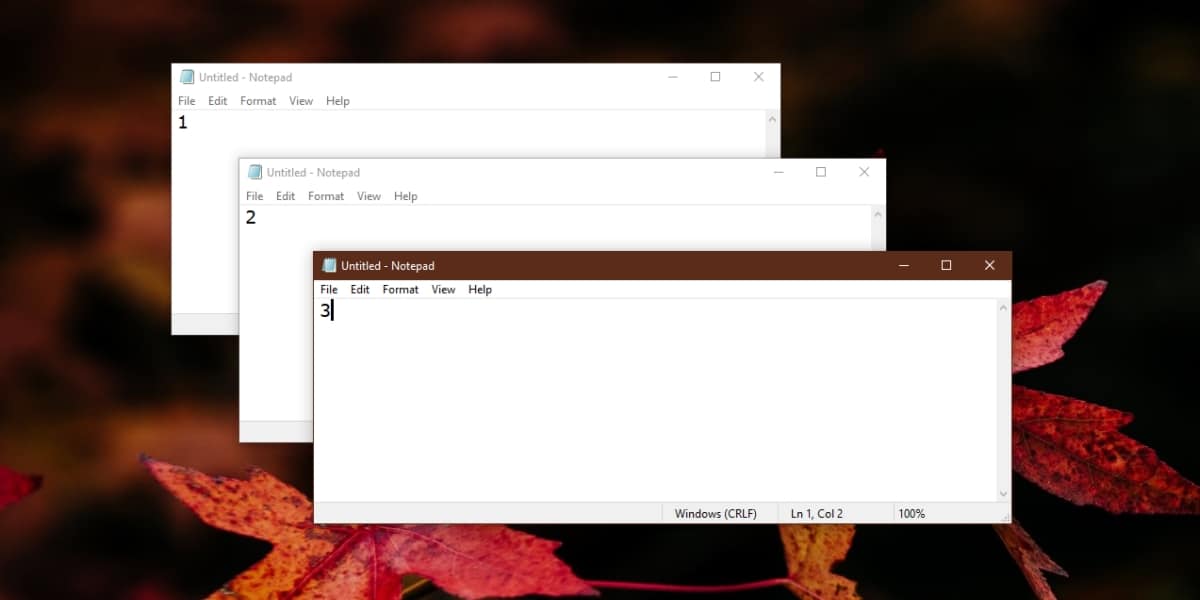
Kada ga kliknete četvrti put i ne preostaje vam nijedan drugi prozor za vraćanje, klikom na ikonu aplikacije započet će se kretati kroz otvorene prozore istim redoslijedom u kojem su obnovljeni.












komentari